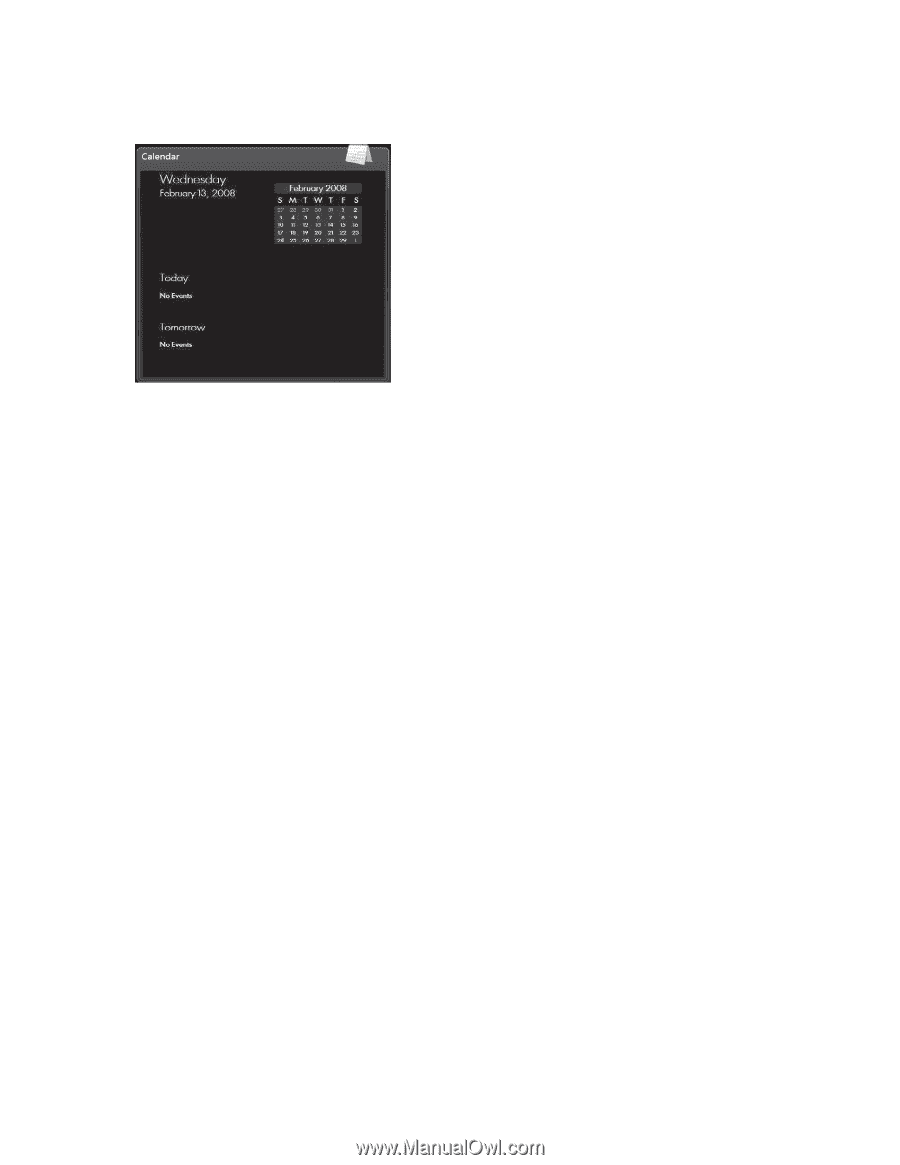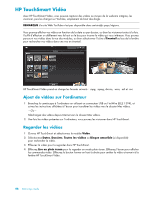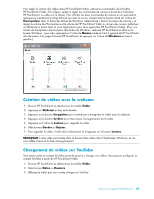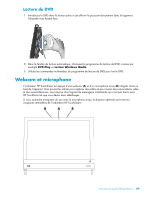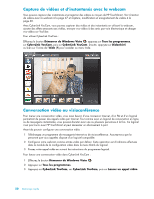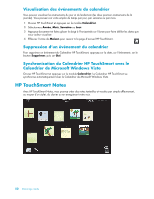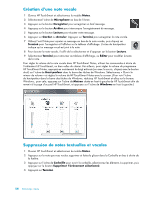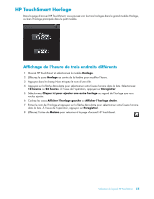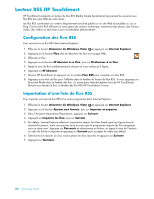HP IQ504 Getting Started Guide - Page 127
Calendrier HP TouchSmart
 |
UPC - 883585932153
View all HP IQ504 manuals
Add to My Manuals
Save this manual to your list of manuals |
Page 127 highlights
Calendrier HP TouchSmart Le Calendrier HP TouchSmart est un calendrier partagé où vous pouvez gérer l'emploi du temps de la famille. Vous pouvez consulter les événements prévus du jour et du lendemain. Programmation d'un événement dans le calendrier et paramétrage d'un rappel Les événements apparaissent sur la page d'accueil HP TouchSmart si l'icône du calendrier figure dans la rangée du haut. La page d'accueil HP TouchSmart peut afficher un maximum de quatre rendez-vous. Elle s'actualise périodiquement au fur et à mesure du déroulement des événements ; ceux qui ont eu lieu disparaissent pour laisser place aux rendez-vous à venir dans la journée. Le Calendrier HP TouchSmart affiche l'heure de début de l'événement sur la page d'accueil. 1 Ouvrez HP TouchSmart et sélectionnez le module Calendrier. 2 Appuyez sur Ajouter un événement. 3 Appuyez sur Événement pour sélectionner un type d'événement dans la liste qui apparaît. Choisissez un type d'événement, comme par exemple Anniversaire, puis appuyez sur Terminé. -Ou- Appuyez sur Ajouter un nouvel événement pour ajouter un nouvel événement. 4 Appuyez sur Titre de l'événement et tapez un titre. 5 Appuyez sur Description et tapez la description de votre événement. 6 S'il s'agit d'un événement censé occuper la journée entière, cochez la case Événement durant toute une journée. 7 Appuyez sur les flèches déroulantes à côté des dates et heures de début et de fin, et entrez ces informations au regard de votre événement. 8 S'il s'agit d'un événement récurrent, appuyez sur la flèche déroulante dans la zone Récurrence, puis sélectionnez Chaque jour, Chaque semaine, Chaque mois ou Chaque année. 9 Si vous voulez paramétrer un rappel censé vous avertir avant l'événement, appuyez sur la flèche déroulante à côté de Rappel et sélectionnez une heure. 10 Après avoir saisi l'ensemble des informations afférentes à votre événement, appuyez sur Enregistrer. 11 Pour visualiser les détails que vous avez saisis, ouvrez le Calendrier, appuyez sur la date, puis sur l'événement. Utilisation du logiciel HP TouchSmart 51